Logic Pro 사용 설명서
- 환영합니다
-
- 편곡 개요
-
- 리전 개요
- 리전 선택하기
- 리전 일부 선택하기
- 리전 오려두기, 복사, 및 붙여넣기
- 리전 이동하기
- 갭 추가 또는 제거하기
- 리전 재생 지연하기
- 리전 루프하기
- 리전 반복하기
- 리전 리사이즈하기
- 리전 음소거하기 및 솔로 지정
- 리전 타임 스트레치하기
- 오디오 리전 리버스하기
- 리전 분할
- MIDI 리전 디믹스하기
- 리전 결합
- 트랙 영역에서 리전 생성하기
- Mac용 Logic Pro의 트랙 영역에서 오디오 리전의 게인 변경하기
- 트랙 영역에서 오디오 리전 노멀라이즈하기
- MIDI 리전의 가상본 생성하기
- 반복된 MIDI 리전을 루프로 변환하기
- 리전 색상 변경
- 오디오 리전을 Sampler 악기의 샘플로 변환하기
- 리전 이름 변경
- 리전 삭제
- 그루브 템플릿 생성하기
-
- 개요
- 노트 추가
- 악보 편집기에서 오토메이션 사용하기
-
- 보표 스타일 개요
- 트랙에 보표 스타일 할당하기
- 보표 스타일 윈도우
- 보표 스타일 생성 및 복제하기
- 보표 스타일 편집하기
- 보표, 성부 및 할당 파라미터 편집하기
- Mac용 Logic Pro의 보표 스타일 윈도우에서 보표 또는 성부를 추가 및 삭제하기
- Mac용 Logic Pro의 보표 스타일 윈도우에서 보표 또는 성부 복사하기
- 프로젝트 간 보표 스타일 복사하기
- 보표 스타일 삭제하기
- 성부 및 보표에 노트 할당하기
- 별개의 보표에 폴리포닉 파트 표시하기
- 악보 기호의 보표 할당 변경하기
- 보표 전체에 걸쳐 노트 묶기
- 드럼 기보법에 매핑된 보표 스타일 사용하기
- 미리 정의된 보표 스타일
- 악보 공유하기
- Touch Bar 단축키
-
-
-
- MIDI 플러그인 사용하기
- 보조 키 컨트롤
- Note Repeater 파라미터
- Randomizer 컨트롤
-
- Scripter 사용하기
- Script Editor 사용하기
- Scripter API 개요
- MIDI 프로세싱 함수 개요
- HandleMIDI 함수
- ProcessMIDI 함수
- GetParameter 함수
- SetParameter 함수
- ParameterChanged 함수
- Reset 함수
- JavaScript 객체 개요
- JavaScript Event 객체 사용하기
- JavaScript TimingInfo 객체 사용하기
- Trace 객체 사용하기
- MIDI 이벤트 beatPos 속성 사용하기
- JavaScript MIDI 객체 사용하기
- Scripter 컨트롤 생성하기
- Transposer 컨트롤
- 트랙에 MIDI 녹음하기
-
- 용어집
- Copyright

Mac용 Logic Pro에서 Live Loops 셀 시작 및 정지하기
셀을 개별적으로 시작 및 정지하거나, 씬(그리드의 열) 안에 있는 모든 셀을 동시에 시작 및 정지할 수 있습니다. 언제나 트랙 당 하나의 셀만 재생할 수 있습니다. 서로 다른 씬에 있는 하나 이상의 셀을 선택하여 함께 재생되도록 대기열에 추가할 수 있습니다. 셀이 재생되는 동안, 셀 중앙에 있는 원형 표시가 현재 재생 위치를 나타냅니다. 셀 루핑이 꺼진 경우에는 사각형 표시가 현재 재생 위치를 나타냅니다.
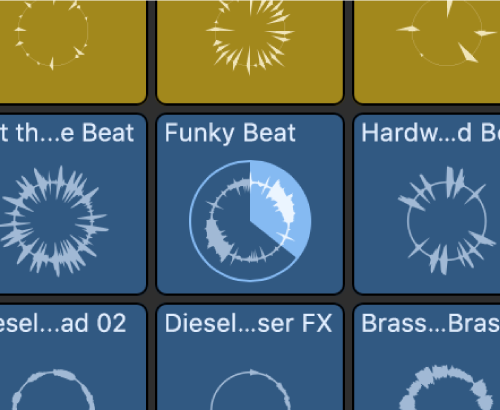
셀이 시작하거나 정지되는 시점은 퀀타이즈 시작 값에 의해 결정됩니다. 퀀타이즈 시작을 이용하면 셀을 음악적으로 의미 있는 위치(비트 또는 마디)에서 시작하여 다른 셀 및 프로젝트 재생헤드 위치와 동기화를 유지할 수 있습니다. 그리드, 씬 또는 개별 셀에 대한 퀀타이즈 시작 값을 변경할 수 있습니다. 트리거된 셀은 다음 퀀타이즈 시작점에서 시작할 수 있도록 대기열에 추가되었다는 것을 나타내기 위해 깜박입니다.
셀을 원하는 퀀타이즈 시작점에서 시작하기에 너무 늦게 트리거할 경우, 다음 퀀타이즈 시작점에서 재생이 시작됩니다. 프로젝트 템포와의 동기화는 유지되지만, 특히 짧은 퀀타이즈 시작 값을 따를 경우, 시작된 셀은 원하지 않은 음악적 결과를 초래할 수 있습니다. 스마트 픽업을 이용하면 약간 늦게 트리거된 경우에도 셀을 정확한 위치에서 즉시 시작할 수 있습니다. 하지만, 이 경우 재생이 시작될 때 셀을 정확한 위치에서 재생하기 위해 셀의 시작 부분을 건너뛰는 현상이 발생할 수 있습니다. 이런 상황을 피하고 셀 인스펙터에서 설정된 시작 위치에서 셀 재생을 시작하려면, 스마트 픽업을 끄고 다가오는 퀀타이즈 시작점이 충분히 남은 시점에 셀을 트리거하십시오.
Live Loops 그리드에 있는 셀은 프로젝트 템포에 맞추어 재생됩니다. 셀에 추가된 Apple Loops 및 태그 없는 루프는 템포 정보를 포함하는 다른 모든 오디오 파일과 동일하게 프로젝트 템포에 맞추어 자동으로 재생됩니다. 템포 정보가 없는 오디오 파일을 셀에 추가하면 Logic Pro가 오디오 파일의 템포를 분석한 후 프로젝트 템포에 맞추어 파일을 조정합니다. 셀 편집기에서 스마트 템포와 트랜지언트를 수동으로 편집할 수 있습니다.
기본적으로 리전을 포함하는 트랙에서 셀이 재생될 경우, 해당 트랙의 리전은 무음 처리됩니다. 분리자 열의 버튼을 이용하여 해당 현상을 변경할 수 있습니다. Live Loops 그리드와 트랙 영역이 상호 작용하는 법을 참조하십시오.
셀 재생하기
Logic Pro에서 다음 중 하나를 수행하십시오.
단일 셀 시작하기: 셀 중앙의 재생 버튼을 클릭하십시오.
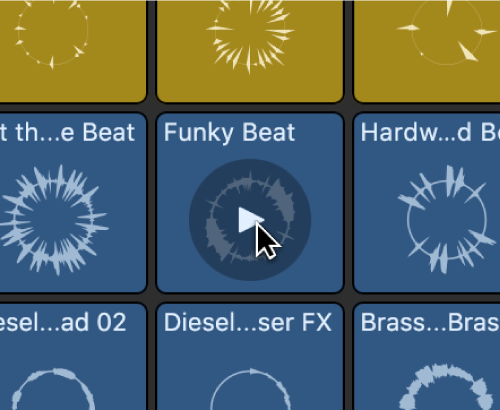
씬에 있는 모든 셀 시작하기: 씬 아래에 있는 트리거
 를 클릭하십시오.
를 클릭하십시오.선택한 모든 셀 시작하기: Live Loops 트리거 키 명령(Return 키)을 사용하십시오.
셀이 재생 중일 때, 셀에 있는 재생 버튼은 정지 버튼으로 변경됩니다.
셀 재생 정지하기
Logic Pro에서 다음 중 하나를 수행하십시오.
단일 셀 재생 정지하기
재생 중인 셀의 정지 버튼을 클릭하십시오.
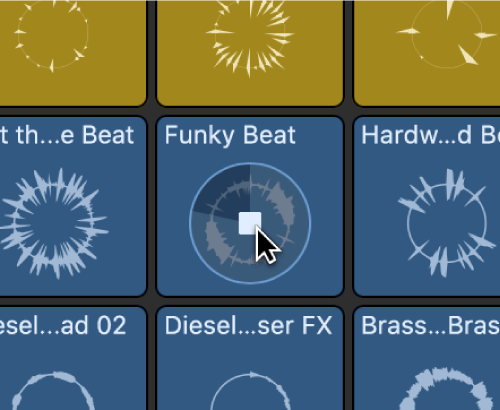
재생 중인 셀과 동일한 트랙의 비어 있는 셀에 있는 정지 버튼을 클릭하십시오.
다음 퀀타이즈 시작점에서 모든 셀의 재생 정지하기
분리자 열 하단의 그리드 정지 버튼
 을 클릭하십시오.
을 클릭하십시오.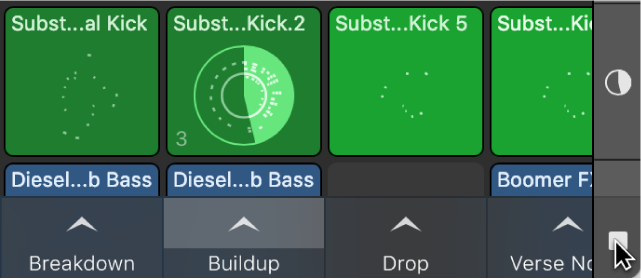
비어 있는 씬 아래의 씬 트리거
 를 클릭하십시오.
를 클릭하십시오.
모든 셀의 재생을 즉시 정지하기
재생 또는 정지 키 명령(스페이스 바)을 사용하십시오.
정지 키 명령(숫자 키패드의 0)을 사용하십시오.
선택한 모든 셀의 재생 정지하기 Live Loops 트리거 키 명령(Return 키)을 사용하십시오.
셀 및 씬 대기열에 추가하기
셀 및 씬을 대기열에 추가하여 프로젝트 재생이 시작될 때 재생을 시작하거나 서로 다른 씬에 있는 셀을 동시에 시작할 수 있습니다. 재생 중인 셀은 프로젝트를 정지하면 자동으로 대기열에 추가됩니다. 재생헤드를 이동하여 대기열에 추가된 셀을 프로젝트의 다른 위치에서 다시 시작할 수 있습니다.
Logic Pro에서 다음 중 하나를 수행하십시오.
단일 셀 대기열에 추가하기: 대기열에 추가하고 싶은 셀의 중앙을 Option-클릭하십시오.
여러 개의 셀 대기열에 추가하기: 하나 이상의 셀을 선택한 후, 다음 중 하나를 수행하십시오.
선택한 셀 중 하나를 Control-클릭한 후, 단축 메뉴에서 재생 대기열에 셀 추가를 선택하십시오.
재생 대기열에 셀/씬 추가 키 명령(Option-Return)을 사용하십시오.
씬 대기열에 추가하기:
대기열에 추가하고 싶은 씬의 트리거를 Option-클릭하십시오.
대기열에 추가하고 싶은 씬의 트리거를 Control-클릭한 후, 단축 메뉴에서 씬 대기열을 선택하십시오.
대기열에 추가하고 싶은 씬을 선택한 후, 재생 대기열에 셀/씬 추가 키 명령(Option-Return)을 사용하십시오.
대기열에 추가된 셀이 깜박이기 시작합니다.
대기열에 추가된 셀의 재생을 시작하려면, 다음 중 하나를 수행하십시오. 프로젝트 재생을 시작하려면, 대기열에 추가된 셀 중 하나의 재시작 버튼![]() 을 클릭하거나 Live Loops 트리거 키 명령(Return 키)을 사용하여 다음 퀀타이즈 시작점에서 대기열에 추가된 셀을 재생하십시오.
을 클릭하거나 Live Loops 트리거 키 명령(Return 키)을 사용하여 다음 퀀타이즈 시작점에서 대기열에 추가된 셀을 재생하십시오.
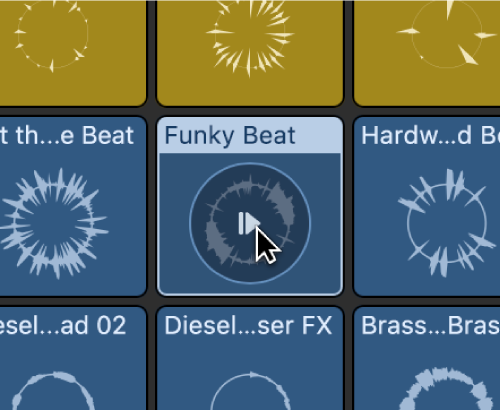
재생 대기열에 셀/씬 추가 키 명령을 다시 사용하여 대기열에 추가된 모든 셀을 대기열에서 제거할 수 있습니다.
퀀타이즈 시작 값 설정하기
Live Loops 그리드 전체에 대한 퀀타이즈 시작 값을 설정하거나, 씬 또는 개별 셀에 대한 값을 설정하고 셀이 재생되는 도중에 변경할 수 있습니다. 씬을 트리거하면, 씬에 있는 모든 셀이 해당 씬의 퀀타이즈 시작 값을 사용합니다. 개별 셀을 시작하거나 정지하면, 각각의 셀은 고유한 퀀타이즈 시작 값을 사용합니다.
Live Loops 그리드에 대한 퀀타이즈 시작 값 설정하기: 그리드 오른쪽 상단 모서리 근처에 있는 퀀타이즈 시작 팝업 메뉴에서 값을 선택하십시오.

씬에 대한 퀀타이즈 시작 값 설정하기: 씬 트리거
 를 Control-클릭한 다음 퀀타이즈 시작 값을 선택한 후, 하위 메뉴에서 값을 선택하십시오.
를 Control-클릭한 다음 퀀타이즈 시작 값을 선택한 후, 하위 메뉴에서 값을 선택하십시오.셀에 대한 퀀타이즈 시작 값 설정하기: 하나 이상의 셀을 선택한 후, 다음 중 하나를 수행하십시오.
트리거 모드 옆에 있는 셀 인스펙터의 펼침 화살표를 클릭한 다음, 퀀타이즈 시작 팝업 메뉴에서 값을 선택하십시오.
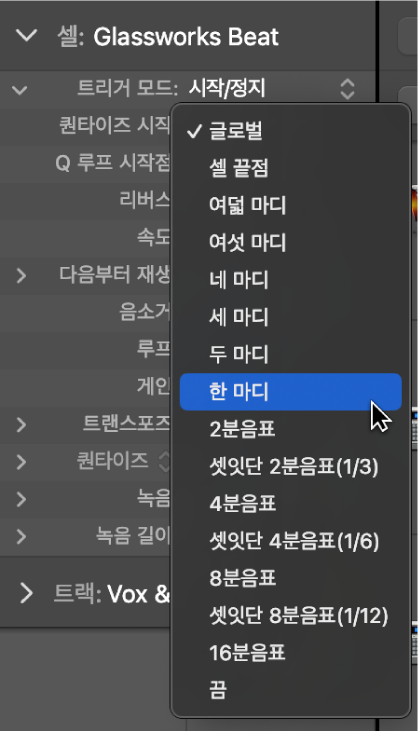
셀을 Control-클릭한 다음 재생 > 퀀타이즈 시작을 선택한 후, 하위 메뉴에서 퀀타이즈 시작 값을 선택하십시오.
마디 및 비트 값과 더불어, 다음 퀀타이즈 시작 옵션도 선택할 수 있습니다.
셀 끝점: 동일한 행의 다른 셀이 재생되고 있을 경우, 트리거된 셀은 재생 중인 셀이 루프의 끝에 도달했을 때 시작됩니다.
끔: 퀀타이즈 시작 값과 상관없이, 셀을 클릭하면 시작하거나 정지합니다. 이 옵션을 사용하면 셀이 프로젝트 템포와 맞지 않게 재생될 수 있습니다.
글로벌: 셀 또는 씬이 그리드의 퀀타이즈 시작 값을 따릅니다. 이것은 셀 및 씬에 대한 기본 설정으로, 대부분의 경우 가장 좋은 선택이 될 것입니다.
스마트 픽업 켜기
그리드 오른쪽 상단 모서리의 퀀타이즈 시작 팝업 메뉴를 클릭한 후, 스마트 픽업을 선택하십시오.
트리거 모드 설정하기
Logic Pro의 트리거 모드는 재생/정지 버튼을 클릭할 때 셀이 시작하고 정지하는 방식을 결정합니다. 두 동작 모두 퀀타이즈 시작 값에 영향을 받습니다. 다음 세 트리거 모드 중에서 선택할 수 있습니다.
시작/정지: 셀을 클릭하면 시작하거나 정지합니다.
일시적: 포인터를 셀 위에 올려놓고 길게 클릭하면 재생이 시작되고, 손을 놓으면 재생이 정지됩니다.
리트리거: 재생 중인 셀을 다시 클릭하면 처음부터 재생됩니다. 리트리거로 설정된 셀은 동일한 행의 다른 셀이 시작되거나 동일한 행의 비어 있는 셀의 정지 버튼을 클릭할 경우, 분리자 열을 사용하여 행을 정지할 경우, 또는 그리드 전체를 정지할 경우에만 정지될 수 있습니다.
다음 중 하나를 수행하십시오.
하나 이상의 셀을 선택한 다음, 셀 인스펙터의 트리거 모드 팝업 메뉴에서 트리거 모드를 선택하십시오.
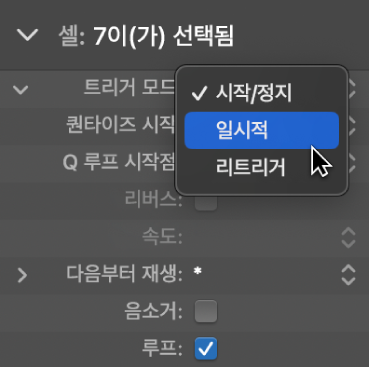
셀을 Control-클릭하고 재생 > 트리거 모드를 선택한 다음, 하위 메뉴에서 트리거 모드를 선택하십시오.
씬의 트리거 모드를 변경할 수도 있습니다.
셀의 시작 동작 변경하기
‘다음부터 재생’ 설정은 셀의 시작 동작을 결정합니다. 기본적으로 셀은 시작 위치에서부터 재생됩니다. 하지만, 음악의 콘텐츠와 타이밍에 따라 다른 시작 동작 설정을 선택하여 셀 간의 흥미로운 전환 이펙트를 만들 수 있습니다.
Logic Pro에서 하나 이상의 셀을 선택한 후, 셀 인스펙터의 ‘다음부터 재생’ 팝업 메뉴에서 아래의 설정 중 하나를 선택하십시오.
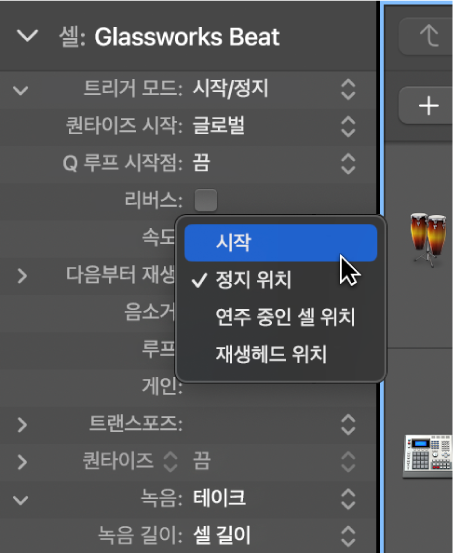
시작: 설정된 시작 위치에 의해 결정된 위치에서 셀이 시작됩니다.
정지 위치: 재생/일시 정지와 유사하게 마지막으로 정지된 지점에서 셀의 재생이 시작됩니다.
연주 중인 셀 위치: 동일한 행의 다른 셀이 재생 중일 경우, 해당 셀이 정지한 위치에서 셀 재생이 시작됩니다. 그 외의 경우, 시작 위치에서 셀이 시작됩니다.
재생헤드 위치: 프로젝트의 처음부터 재생되었다면 있었을 위치에서 셀이 시작됩니다. 그 외의 경우, 시작 위치에서 셀이 시작됩니다.